Hvorfor kan jeg bare brenne 80 minutter med musikk til en CD hvis mine MP3-er tar opp mindre enn 700 MB plass?

Når du brenner en CD, kan du brenne den som en dataskive eller en lyd-CD. En data-CD kan holde opptil 700 MB, mens en lyd-CD kan holde 80 minutters lyd. Hvis du har 200 MB MP3-filer som gir opptil tre timers musikk, kan du fortsatt brenne kun 80 minutter på platen. Hvorfor er det?
Hva skjer når du brenner en data-CD
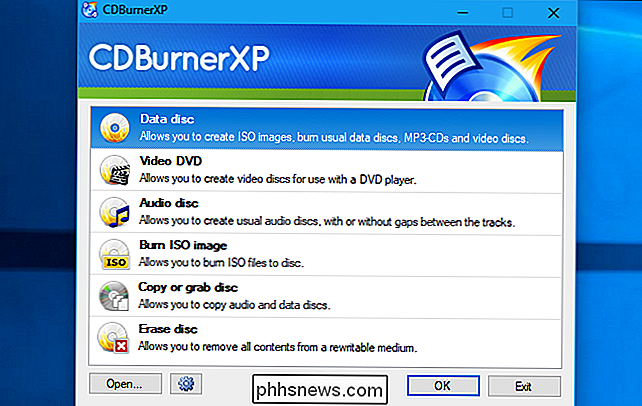
Når du brenner, velger du å brenne enten en data-CD eller en lyd-CD. Diskbrenningsprogrammet brenner platen i et annet format, avhengig av hvilket valg du velger.
Data-CDer er enkle å forstå. Når du brenner en datafil som inneholder MP3-filer eller en annen type fil, oppretter datamaskinen en plate som inneholder disse filene. Filene på platen er i samme størrelse som på datamaskinen. Så hvis du har 200 MB MP3-filer du vil brenne til en 700 MB plate, kan du plassere MP3-filene og opptil 500 MB andre datafiler på platen.
Hvorfor brenne en lyd-CD er forskjellig
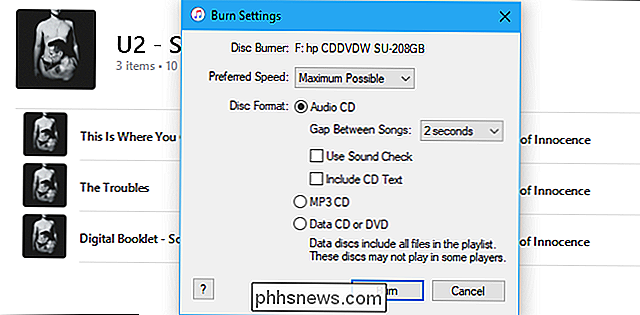
Det er annerledes å brenne en lyd-CD. Lyd-CDer er ikke det samme som data-CDer, og de inneholder ikke MP3-filer.
En lyd-CD inneholder lyddata i CDDA-format (Compact Disc Digital Audio). Dette er ukomprimerte lyddata, og det krever mye mer plass enn MP3-filer, AAC-filer eller en hvilken som helst annen komprimert lydfil. Et minutt med CDDA-lyd tar alltid opp samme mengde plass på platen, derfor kan du bare brenne maksimalt antall minutter på en plate. Selv om sangene du brenner, er i MP3-format, må de konverteres til det større CDDA-formatet hvis du vil at platen skal fungere i en vanlig CD-spiller.
RELATED: Slik kopierer du lyd-CDer til Din PC eller Mac
Det går også i den andre retningen. Lyd-CDer du kjøper i butikker, kan bare ha maksimalt 80 minutters lyd, men hvis du ripper et album til MP3 eller AAC-format, vil det bruke mindre enn 700 MB lagringsplass på PCen. For å konvertere CDDA til MP3, bruker datamaskinen en "lossy" komprimeringsprosess, hvor noen data blir kastet ut. Ellers vil din rippede musikksamling ta opp en forferdelig masse plass!
Burning MP3s til lyd-CDer er ikke ideell
Hvis du brenner en MP3 til en lyd-CD, vil MP3ene ekspandere for å ta opp samme mengde av plass som de originale lyddataene. Den resulterende platen vil imidlertid ha dårligere lydkvalitet sammenlignet med den originale lyd-CDen.
Når du ripper musikk fra en CD til en MP3-fil eller AAC-fil, får du ikke alle de originale lyddataene. Noen av dataene er kassert for å sikre at MP3-er har en liten filstørrelse. De resulterende MP3-filene vil ikke nødvendigvis lyde så bra som den originale platen. Hvor bra de vil høres, avhenger av koderen du bruker og dens bithastighetsinnstillinger. Hodetelefoner og høyttalere er også en faktor: Det blir lettere å fortelle forskjellen med høyere kvalitet, dyrere hodetelefoner.
Dette er grunnen til at lydnekter som lossless formater som FLAC, som gir litt komprimering, men beholder all den originale lyden data. Hvis du brenner uslettede filer som FLAC til en plate, har du en lyd-CD med lydkvalitet som original.
Når du brenner lossy-filer som MP3-filer til en lyd-CD, konverteres MP3ene til CDDA-lyd, som tar opp mer plass på disken. Men alle lyddataene som ble kassert når MP3-ene ble opprettet, kan ikke gjenopprettes.
Selvfølgelig, hvis du allerede lykkelig lytter til MP3-filene, vil det ikke høres en lyd-CD du brenner fra disse filene. noe verre enn MP3-ene. Men det vil ikke nødvendigvis lyde så bra som den opprinnelige lydplaten heller.
Noen CD-spillere støtter MP3-CDer

Det er også et kompromiss tilgjengelig. Noen CD-spillere kan lese både vanlige lyd-CDer og "MP3-CDer".
En MP3-CD er akkurat det det høres ut som. I stedet for å konvertere MP3-filene til CDDA mens du brenner en lyd-CD, brenner du MP3-filene til en data-CD. CD-spilleren leser deretter CD-en, laster MP3-filene og spiller dem akkurat som en datamaskin ville.
For å finne ut om CD-spilleren din støtter MP3-CDer, se etter en "MP3" -logo på den. Du kan også lese brukerhåndboken eller sjekke spesifikasjonene, og du bør se MP3-støtten som er oppført, hvis den har den.
For å lage en MP3-CD brenner du bare en dataskive og fyller den med opp til 700 MB lydfiler. Du vil kanskje organisere MP3-ene i mapper slik at de er enklere å navigere gjennom på diskspilleren din. Noen programmer, for eksempel iTunes, har et "MP3 CD" -alternativ, men du kan oppnå det samme ved å brenne MP3-filene til en datafil med et verktøy som ikke brenner seg.
Disse CDene fungerer ikke på noen gammel CD spiller, så dette er ikke den mest kompatible løsningen. Men hvis du bruker en CD-spiller som støtter MP3-CDer, kan det hende at bilstereoen din for eksempel kan brenne MP3-CDer i stedet for lyd-CDer for å passe til mer musikk på en plate.
Bildekredit: Wikimedia Commons, Flickr

Slik deaktiverer du søkeloggen i Windows Filutforsker
Søkefunksjonen i Windows 'Filutforsker sparer nylig søk som standard for å gjøre det lettere å søke etter de samme vilkårene igjen. Men hvis du ikke liker denne funksjonen, kan du slå den av. RELATED: Slik sletter du søkeloggen i Windows Fil Explorer Kanskje deler du datamaskinen med andre, og du kan ikke vil at søkeordene dine skal lagres.

Hvilke linser skal jeg kjøpe for Canon-kameraet mitt?
DSLRs største fordeler har over smarttelefoner og kompakte kameraer, er svingbare linser som passer til det du prøver å skyte. Enten du vil ha et objektiv som kan sløre bakgrunnen for flotte portretter eller noe som lar deg zoome inn i nærheten av handlingen, vil det være en tilgjengelig. Objektiver er imidlertid dyre.



